Здійснилося! З сьогоднішнього дня кожному користувачеві і спільноті відкриється можливість скористатися редактором статей, який дозволяє надавати інформацію у шикарному вигляді з додатковими можливостями. Сучасний дизайн, незвичайний формат, нічний-денний режими - це і багато іншого є тепер кожному. Розглянемо, як скористатися редактором статей детальніше.
Адміністратори спільнот і користувачі особистих сторінок можуть перейти в режим створення статті через стіну, досить знайти потрібну іконку в розділі створення нового поста (додавання запису)

Якщо у вас її ще немає, не турбуйтеся, повинна з'явитися у всіх до кінця сьогоднішнього дня (23.01.2018). Отже, натискаємо на неї і переходимо в режим створення.
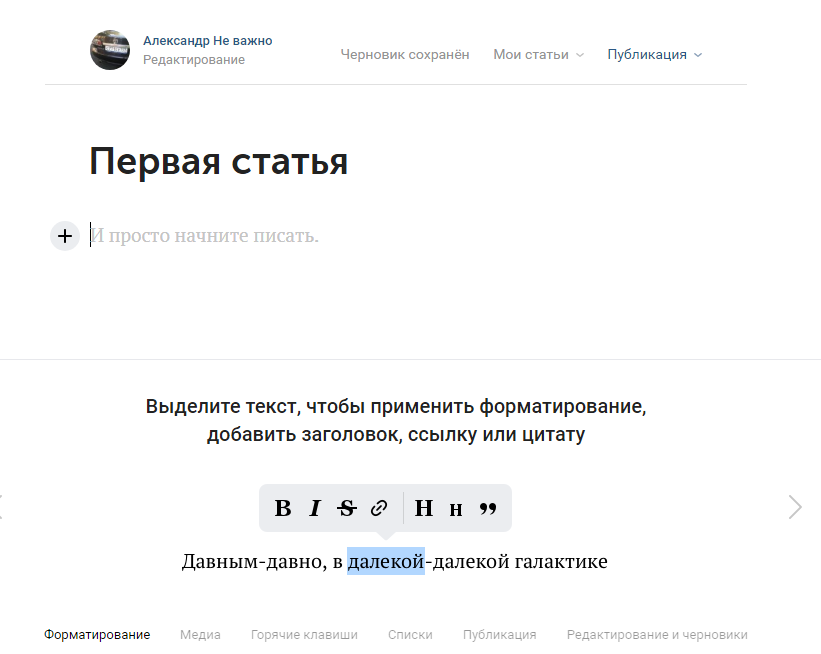
Внизу представлені опис основних фішок, якими ви можете скористатися при створенні статті. Розповім про них коротко:
- при виділенні тексту можна його форматувати, формувати цитати, додавати марковані й нумеровані списки (* пробіл або 1 enter);
- щоб додати зображення або відео в текст, після натискання на плюсик;
- доступні гарячі клавіші для більш швидкого форматування тексту;
- додавання обкладинки (картинки) до публікації ( «Публікація» у верхньому правому кутку). Також можна сформувати посилання на статтю;
- формування чернеток і зручна навігація між ними. При закритті статті ваші зміни зберігаються автоматично.
Статтю можна опублікувати окремо на стіні, або прикріпити до запису. Натиснувши кнопку опублікувати ви тільки формуєте адреса статті (посилання), по якій вона буде доступна. Щоб її хто-небудь подивився, потрібно відправити посилання друзям, або додати її на стіну як пост.
Остаточний варіант статті виглядає наступним чином (з включеним нічним режимом):
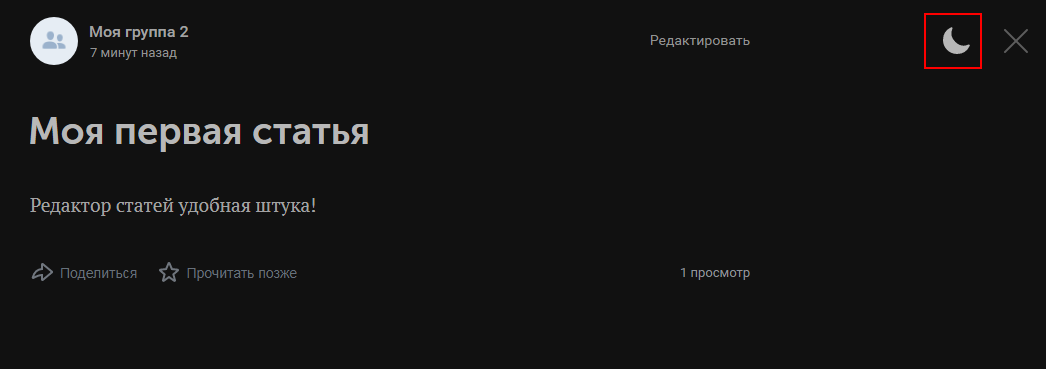
Ви можете поділитися статтею з друзями, додати її в закладки (прочитати пізніше), а також відредагувати її, якщо щось не так. У наступній статті розгляну питання, як видалити статтю після публікації і що з нею в підсумку відбудеться. Після того, як ваша стаття набере більше 100 показів, буде доступний розділ зі статистикою, в якому детально можна ознайомитися зі «ступенем прочитання» опублікованій статті. Тестируйте, дуже корисне і довгоочікуване нововведення.
Так, варто згадати про те, що у статті існує межа - 100 тисяч знаків.






